如果用户在windows11电脑上安装不了打印机了,要怎么办呢,首先是打开电脑的运行窗口,然后输入命令打开服务列表,接着找到Print Spooler服务,打开其属性页面,先禁用再启动这个服务,最后保存就可以了,生效后用户就能在windows11上正常安装打印机了。
windows11安装不了打印机解决方法
1、按键盘上的 Win + X 组合键,在打开运行
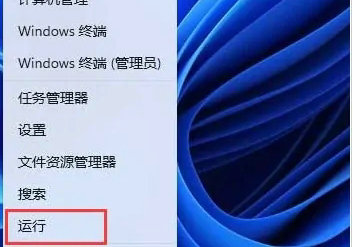
2、运行窗口,输入services.msc 命令,按确定或回车,可以打开服务
3、服务窗口,找到并双击打开名称为Print Spooler 的服务
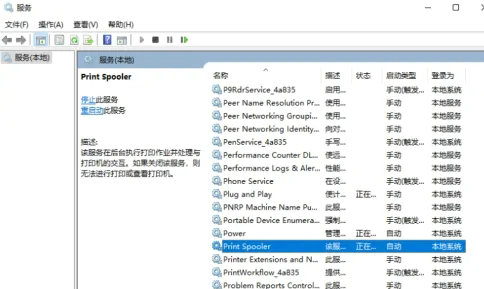
4、Print Spooler 的属性(本地计算机)窗口,先点击停止,再点击启动
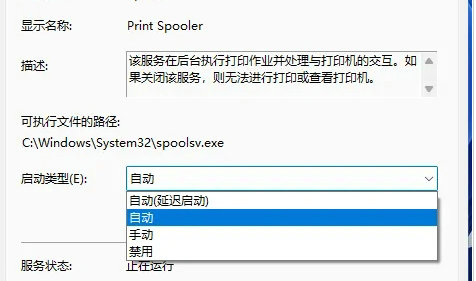
5、最后还要将启动类型设置为自动,再点击应用确定保存即可